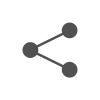안녕하세요. 이번 글에서는 ‘와이브레인 UMPC B1H 무료 체험단’에 선정이 되어 이 제품에 대한 소개를 드리고자 합니다. 다른 글에서도 그랬듯이 체험단이라고 해서 이 제품의 장점만 부각시키는 글이 아닌 실제 구입해서 사용하는 입장으로 생각하여 솔직하게 느끼는 장단점을 말해보고자 합니다. 그리고 제가 잘 모르는 내용이 있을 수 있고 지극히 주관적인 내용을 많이 담았기 때문에 의견이나 느끼는 점이 사람마다 다를 수 있을 것입니다. 이러한 점들을 참고하셔서 글을 봐주시면 감사하겠습니다.
안녕하세요. 이번 글에서는 ‘와이브레인 UMPC B1H 무료 체험단’에 선정이 되어 이 제품에 대한 소개를 드리고자 합니다. 다른 글에서도 그랬듯이 체험단이라고 해서 이 제품의 장점만 부각시키는 글이 아닌 실제 구입해서 사용하는 입장으로 생각하여 솔직하게 느끼는 장단점을 말해보고자 합니다. 그리고 제가 잘 모르는 내용이 있을 수 있고 지극히 주관적인 내용을 많이 담았기 때문에 의견이나 느끼는 점이 사람마다 다를 수 있을 것입니다. 이러한 점들을 참고하셔서 글을 봐주시면 감사하겠습니다.
# 체험 진행일정
– 발송관련 서류접수 기간 : 6월 23일(월)~6월 27일(금)
– 렌털 기간 : 6월 30일(월)~ 7월 11일(금)
– 반납 기간 : 7월 14일(월)~7월 18일(금)
– 사용기 작성 기간 : 7월 20일까지 ▶리뷰쓰기
– 우수 리뷰상 발표 : 7월 22일
체험 일정은 위와 같습니다. 이 테스트 리뷰보다 더 많은 내용을 원하시면 [이곳]에서 다른 체험단 분들이나 구입하신 분들이 쓴 글들을 보실 수 있습니다. 테스트 기간이 생각보다 길지 않다고 생각하였습니다. 한 4주정도 시간이 있었으면 좋았을 것 같습니다. 어째든 제품은 2008년 6월 28일 토요일 낮에 수령을 할 수 있었습니다. 생각보다 박스가 크고 무거웠습니다. 그래도 가볍고 작지 않아서 저렴한 가격의 제품이 아닌 만큼 받고 나서 어느 정도 만족감이 들지 않나 싶습니다. 옥션의 테이프가 붙어 있었는데 지식쇼핑에서도 옥션에서 최저가로 팔고 있기 때문이 아닌가 싶습니다.

포장 박스를 열게 되면 B1 제품의 박스가 나오게 됩니다. 생각보다 크고 묵직합니다. 제품의 박스는 영어로 설명이 되어 있고 우측에는 제품의 사양과 바코드가 적혀있는 스티커가 부착되어 있습니다. 바닥에도 제품의 상세 사양에 대해서 적혀 있습니다. 박스는 개통하기 쉬운 형태로 되어 있어서 사용하기 편리한 디자인으로 되어 있습니다.

제품의 박스는 아래에서 위로 열도록 되어 있습니다. ‘Wibrain B1’이라는 문구가 크게 보이고 까만색으로 된 고급스러운 박스 재질입니다. 밑에 영어로 ‘내일의 커뮤니케이터’라고 되어 있는데 ‘미래의 통신수단’정도의 이미로 받아들였습니다.

위에 까만색 박스는 사진에서 보시는 것과 같이 분리가 가능합니다. 박스 안에 공간이 있는데 공간안에 2가지 물건이 들어있었습니다. 하나는 본체를 넣을 수 있는 파우치고 또 다른 하나는 윈도우CD와 설명서가 들어있었습니다.
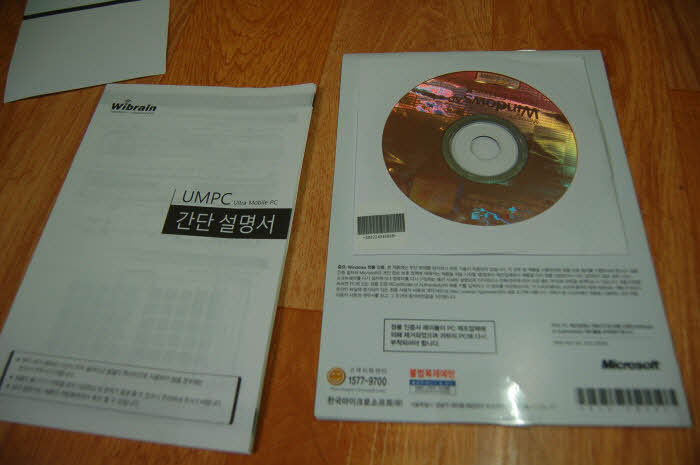
B1은 윈도우 XP를 설치해서 사용을 하기 때문에 윈도우CD가 들어있는 것 같습니다. 그러나 CD롬이 따로 없기 때문에 다른 컴퓨터와 연결해서 사용을 하거나 USB를 지원하는 CD롬을 구입해서 사용해야 합니다. 제가 받은 제품의 경우 다른 사람이 이미 사용하고 있었던 제품이라서 그런지 윈도우가 이미 다 깔려있고 셋팅이 되어 있던 상태였습니다. 그래서 제품을 구입하시는 분들의 경우 초기 상태가 어떠한 화면이 나오는지 보여드릴 수가 없습니다. 간단 설명서가 들어있는데 상세 설명서는 PDF파일로 컴퓨터안에 들어있었습니다. 그래서 궁금한 사항이 있으면 B1을 켜서 언제든지 볼 수 있으니 좋았던 것 같습니다. 그래도 그거 상세설명서가 책자로 들어있었으면 하는 바램도 있습니다.

아까 위에서 봤던 박스를 들면 이렇게 본체를 볼 수 있습니다. 제품이 움직여서 상처가 나지 않도록 고정이 되었고 사이즈도 딱 맞도록 박스가 제작이 되어 있습니다. 본체 위에는 지문이나 먼지가 묻지 않도록 투명 비닐과 같은 것이 붙어 있습니다. 비닐에는 다음과 같은 문구가 적혀 있습니다.
* 제품 메뉴얼의 OS 인증 방법을 참조하여 인증 후 사용하세요.
* WiFi off시 배터리 시간이 20% 늘어날 수 있고, 발열이 적어지므로 사용하지 않을 시에는 반드시 꺼주시기 바랍니다.
* WiFi off시 배터리 시간이 20% 늘어날 수 있고, 발열이 적어지므로 사용하지 않을 시에는 반드시 꺼주시기 바랍니다.

제품을 꺼내서 크기를 대충 비교해 보기 위해 핸드폰하고 같이 찍어보았습니다. 제품의 길이는 제 손을 기준으로 딱 한뼘 정도의 길이입니다. 두깨는 약 2cm정도 되는 것 같습니다. 무게도 생각보다 나가는 편이기 때문에 매번 들고다니기엔 약간 부담스러울 수 있을 것 같습니다. 그러나 일반 노트북 보다는 훨씬 좋기 때문에 들고다니기 좋다고 생각합니다.

닌텐도와 제품의 두께를 비교해 보았습니다. 참고해서 봐주시면 될 것 같습니다. 아무래도 PMP라기보다 UMPC이기 때문에 일반 PMP보다는 두께도 두껍고 무게도 나간다는 점을 알고 계시면 될 것 같습니다.

본체를 들어내고 나면 밑에 각종 케이블과 배터리가 들어있습니다. 제품 포장이 처음에 설명서를 우선 보고 제품을 보고 제품에 대한 부가적인 내용을 볼 수 있도록 잘 구성되어 있는 것 같습니다. 케이블은 충전을 할 수 있는 케이블 2개와 usb와 본체와 연결 할 수 있는 케이블이 한개 들어 있었습니다. 배터리는 1개만 들어있는데 외부에서 활동이 많으신 분들은 추가로 구입해서 사용을 하셔야 할 것 같습니다. 본체로만 배터리를 충전할 수 있고 추가로 악세사리를 구입해서 충전을 할 수 있다고 알고 있습니다.

배터리를 따로 빼서 찍어보았습니다. 한번 장착하고 나면 다시 빼서 이렇게 볼 일은 없을 것 같습니다. 배터리가 어느 정도 오래 가는지는 테스트를 따로 해봐야 할 것 같습니다.

배터리를 장착하기 전에 제품 뒷면 사진입니다. 노트북의 뒷면과 같이 이것저것 여러 가지 정보가 적혀 있습니다. 배터리 모양과 똑같이 되어 있기 때문에 배터리를 올려주고 살짝 힘을 주고 밀어넣게 되면 쉽게 들어가게 됩니다.

배터리를 장착한 모습입니다. 열이 잘 빠져나갈 수 있도록 뒤에 구멍이 나 있습니다. 뒷면에서 보면 위에 달려있는 카메라가 눈에 띕니다. B1은 사진을 찍거나 할 수 있게 카메라가 장착되어 있습니다. 글의 맨 위에 있는 이미지를 보시면 확인해 보실 수 있습니다.



이렇게 배터리를 끼우고 본체를 충전하면서 B1을 켜보았습니다. 실제 컴퓨터를 하듯이 Window XP화면을 볼 수 있었고 실제 윈도우로 부팅이 되었습니다. 터치스크린 기능이 되는데 실제 터치를 할 수 있는 펜과 같은 것을 볼 수 없었기 때문에 회사에서 터치펜을 제공했으면 좋겠다고 생각했습니다.(나중에 보니 터치펜이 따로 있는 것이 아니라 핸드 스트랩 끝에 달려 있었습니다) 그리고 오른쪽에 터치 패드가 있기 때문에 터치스크린이 아니라 노트북에서 익숙했던 방식으로 마우스를 이동 할 수도 있습니다.
이상으로 외형에 대해서 알아 보았습니다. 다음에는 실제 사용하는 내용에 대해서 적어보도록 하겠습니다.